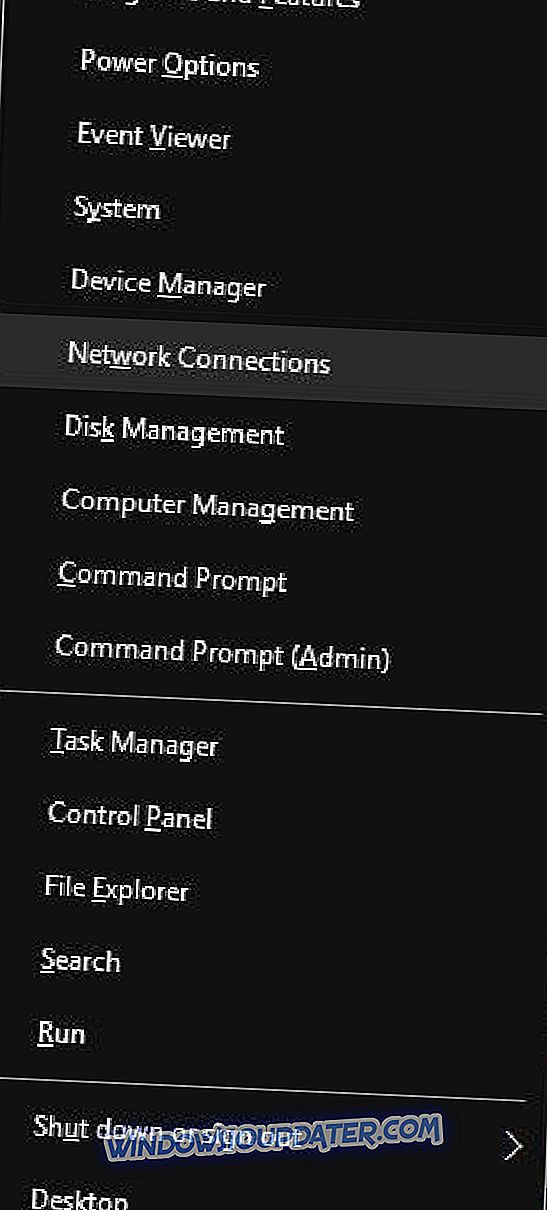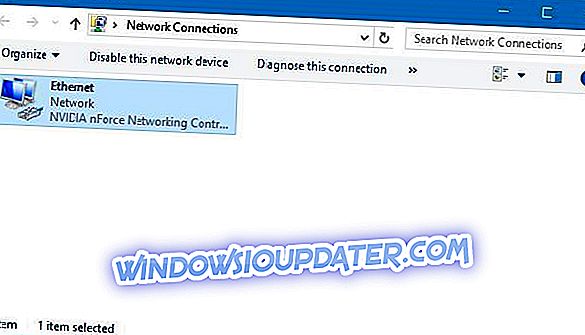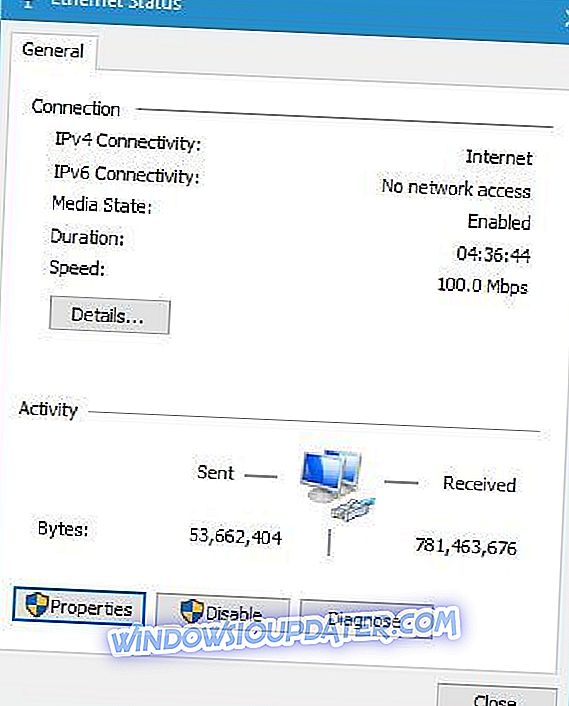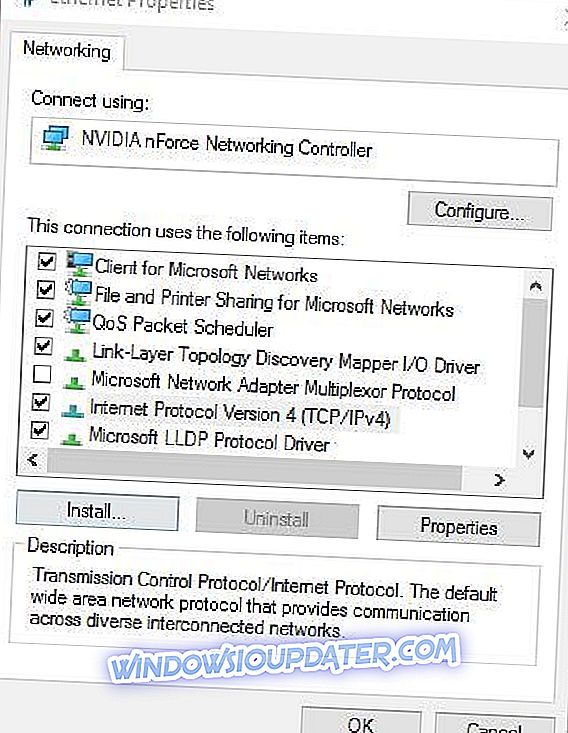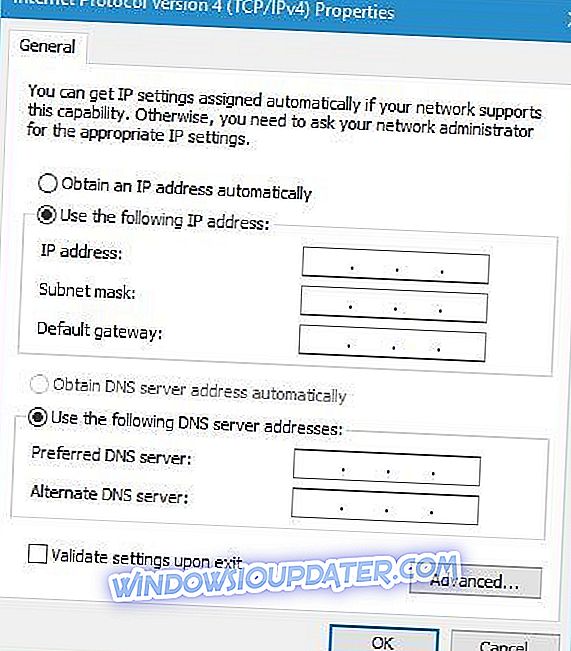Địa chỉ IP là thành phần chính của mọi thiết bị mạng và chúng tôi đã đề cập ngắn gọn về địa chỉ IP trong hướng dẫn của chúng tôi về cách thay đổi địa chỉ MAC. Hôm nay chúng tôi sẽ giải thích cho bạn địa chỉ IP là gì và nó hoạt động như thế nào.
Địa chỉ IP là gì và nó làm gì?
Giao thức Internet, hoặc địa chỉ IP, là một giá trị số được gán cho mọi thiết bị mạng để có thể xác định thiết bị đó trong mạng cục bộ hoặc Internet. Địa chỉ IP là một số 32 bit và nó bao gồm bốn số được chia cho các dấu chấm. Địa chỉ IP tiêu chuẩn trông giống như 12.116.154.87 này và mỗi phân đoạn của một địa chỉ IP được biểu thị bằng một số từ 0 đến 255. Mỗi phân đoạn đang sử dụng 8 bit, do đó tạo ra giá trị tối đa cho mỗi phân đoạn 255. Đây là cách một IPv4 tiêu chuẩn địa chỉ hoạt động, nhưng cũng có sẵn IPv6.
Địa chỉ IPv6 sử dụng một định dạng khác và chúng không được biểu thị bằng số thập phân, thay vào đó chúng được biểu thị bằng các giá trị thập lục phân. Mỗi địa chỉ IPv6 đi kèm với tám bộ bốn giá trị thập lục phân và mỗi bộ được phân tách bằng dấu hai chấm. Ví dụ: một địa chỉ IPv6 có thể trông giống như fdce này: ddf3: 9279: ffff ::.
Nếu bạn đang tự hỏi tại sao có hai phiên bản địa chỉ IP, thì câu trả lời khá đơn giản. IPv4 có thể hỗ trợ một số địa chỉ nhất định và vì có hàng triệu thiết bị truy cập Internet và với nhiều thiết bị mạng được tạo ra mỗi ngày, chúng tôi có thể hết địa chỉ IPv4 mà chúng tôi có thể chỉ định trong tương lai gần. Để giải quyết vấn đề này, tiêu chuẩn IPv6 đã được phát minh và không giống như IPv4, tiêu chuẩn IPv6 có thể hỗ trợ tới 340 địa chỉ không mong muốn. So sánh, tiêu chuẩn IPv4 chỉ có thể hỗ trợ khoảng 4, 3 tỷ địa chỉ.
Ngoài địa chỉ IPv4 và IPv6, còn có địa chỉ IP tĩnh và động. Địa chỉ IP của bạn được Nhà cung cấp dịch vụ Internet gán cho bạn và bạn có thể có địa chỉ IP tĩnh không thay đổi hoặc bạn có thể có địa chỉ IP động tự động thay đổi sau một khoảng thời gian nhất định. Hầu hết người dùng không yêu cầu địa chỉ IP tĩnh và hầu hết người dùng Internet có địa chỉ IP động. Có một địa chỉ IP tĩnh thường có chi phí cao hơn và sử dụng địa chỉ IP tĩnh đi kèm với rủi ro bảo mật nhất định.
Bây giờ khi bạn biết địa chỉ IP là gì, hãy xem cách bạn có thể thay đổi địa chỉ IP của PC trong mạng của mình. Bằng cách này, bạn sẽ thay đổi địa chỉ IP trong mạng của mình thành địa chỉ tĩnh, nhưng địa chỉ IP được chỉ định bởi ISP của bạn sẽ không thay đổi. Để thay đổi địa chỉ IP của bạn, bạn cần làm như sau:
- Nhấn Windows Key + X và chọn Kết nối mạng từ menu.
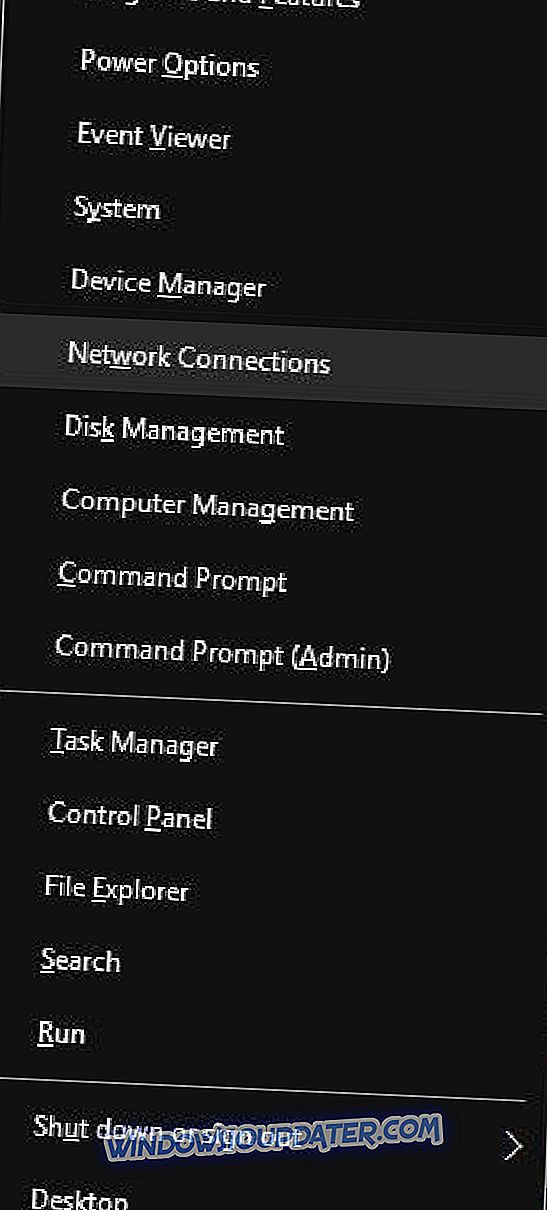
- Cửa sổ với các kết nối mạng có sẵn sẽ mở ra. Xác định vị trí kết nối của bạn và nhấp đúp vào nó.
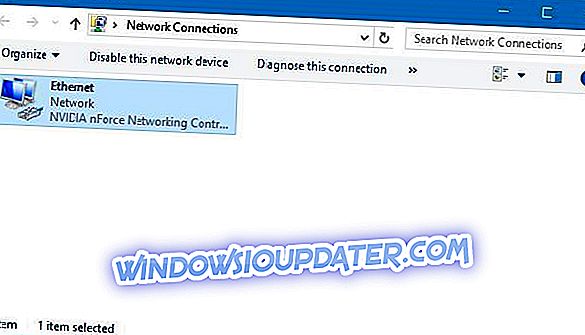
- Tùy chọn : Nhấp vào Chi tiết nếu bạn muốn tìm thêm thông tin về mạng của mình, chẳng hạn như địa chỉ IP mạng hiện tại của bạn chẳng hạn. Điều đáng nói là đây chỉ là một địa chỉ IP cục bộ cho mạng của bạn chứ không phải là địa chỉ IP được chỉ định bởi ISP của bạn.
- Nhấp vào nút Thuộc tính .
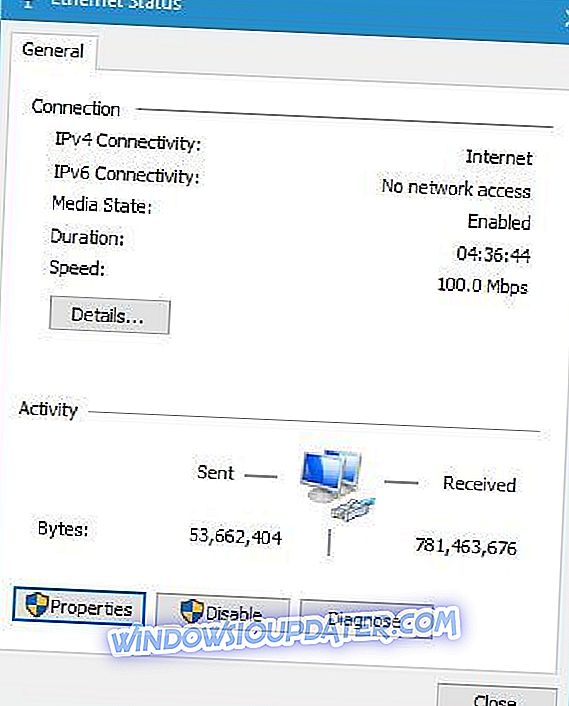
- Chọn Giao thức Internet Phiên bản 4 (TCP / IPv4) và nhấp vào nút Thuộc tính .
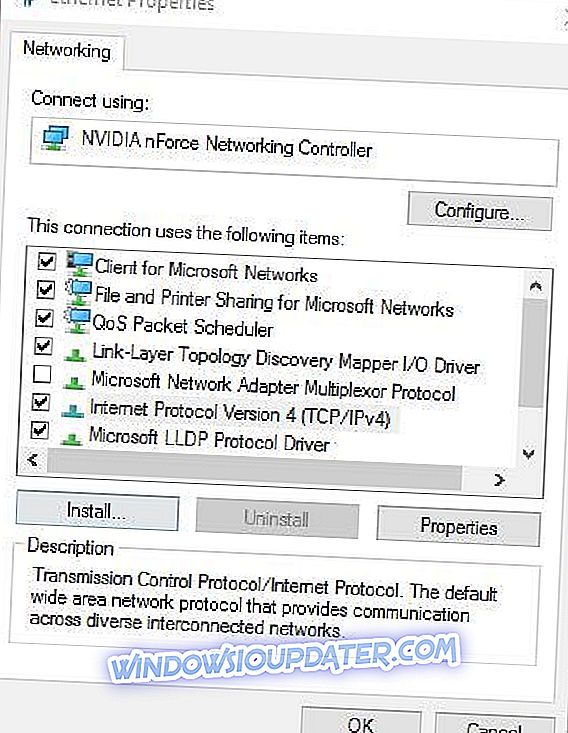
- Chọn tùy chọn Sử dụng địa chỉ IP sau và nhập dữ liệu cần thiết. Trong hầu hết các trường hợp cho mặt nạ mạng con, bạn có thể nhập 255.255.255.0 và 192.168.1.1 làm cổng mặc định . Ngoài ra, bạn có thể phải nhập 192.168.1.1 làm máy chủ DNS ưa thích.
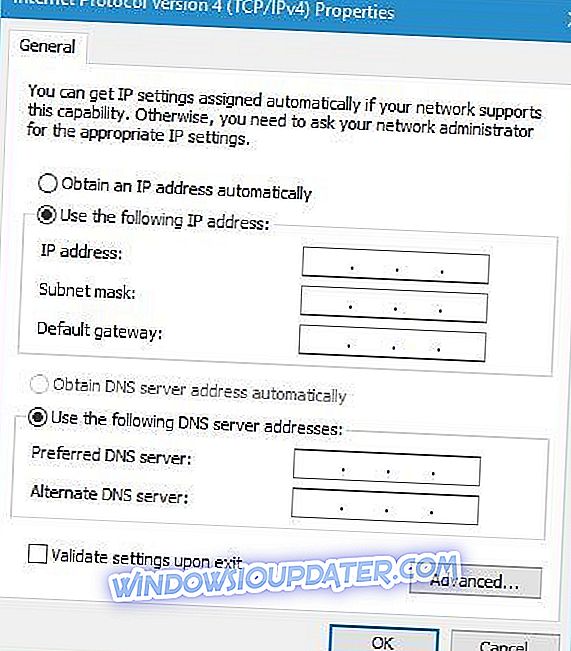
- Kiểm tra xác thực cài đặt khi thoát và nhấp vào OK .
Thay đổi địa chỉ IP cục bộ của bạn thành một địa chỉ tĩnh đôi khi được yêu cầu, ví dụ, nếu mạng không dây của bạn được định cấu hình để chỉ cho phép các thiết bị có địa chỉ nhất định truy cập. Ngoài ra, đôi khi việc quản lý máy tính trong một mạng nhỏ sẽ dễ dàng hơn nếu mỗi máy tính có địa chỉ IP tĩnh riêng.
Đây là một số thông tin cơ bản liên quan đến địa chỉ IP và chúng tôi hy vọng rằng bây giờ bạn hiểu rõ hơn một chút về cách địa chỉ IP hoạt động và cách bạn có thể sử dụng chúng.